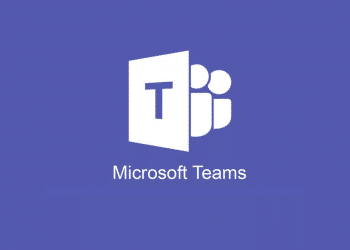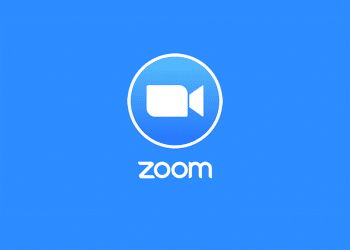Nội dung bài viết
Lợi ích của ID cố định trên Zoom
Trong hướng dẫn trước chúng tôi đã hướng dẫn bạn tạo một cuộc họp hoặc buổi học trực tuyến bằng phần mềm Zoom. Tuy nhiên nhược điểm của phương pháp này đó là các cuộc họp được tạo ra sẽ có ID và mật khẩu ngẫu nhiên. Sử dụng ID cố định khi:
- Cuộc họp của bạn diễn ra thường xuyên và cố định thời gian. Điều này rất phù hợp cho giảng dạy trực tuyến vì thời khóa biểu thường là cố định.
- Bạn không muốn gửi ID và mật khẩu mỗi lần tổ chức họp hoặc dạy trực tuyến.
- Đối tượng tham dự họp / học là những người có ít kiến thức về công nghệ thông tin hoặc cần người hỗ trợ và chỉ dẫn.
- Nếu bạn mua bản quyền Zoom Meeting, bạn còn có thể lựa chọn ID cố định của mình theo ý muốn, việc này giúp tối đa sự thuận tiện khi sử dụng Zoom với những ID lớp học đơn giản, dễ nhớ.
Sử dụng ID và mật khẩu cố định sẽ giúp bạn tiết kiệm được khá nhiều thời gian trong bước đầu tổ chức cuộc họp hoặc lớp học trực tuyến.
Nhược điểm của ID và mật khẩu cố định
- Vì ID và mật khẩu của cuộc họp / lớp học là cố định, nên nếu thông tin này bị lộ, rất có thể cuộc họp / buổi học của chúng ta sẽ có sự tham dự của các thành viên không mong muốn.
- Để khắc phục nhược điểm này, chúng ta sẽ dùng tính năng phòng chờ, sẽ được giới thiệu ở phần tiếp theo của bài viết này.
Tạo cuộc họp Zoom với ID cố định
Tại giao diện chính của phần mềm Zoom, click chọn tùy chọn cuộc họp.
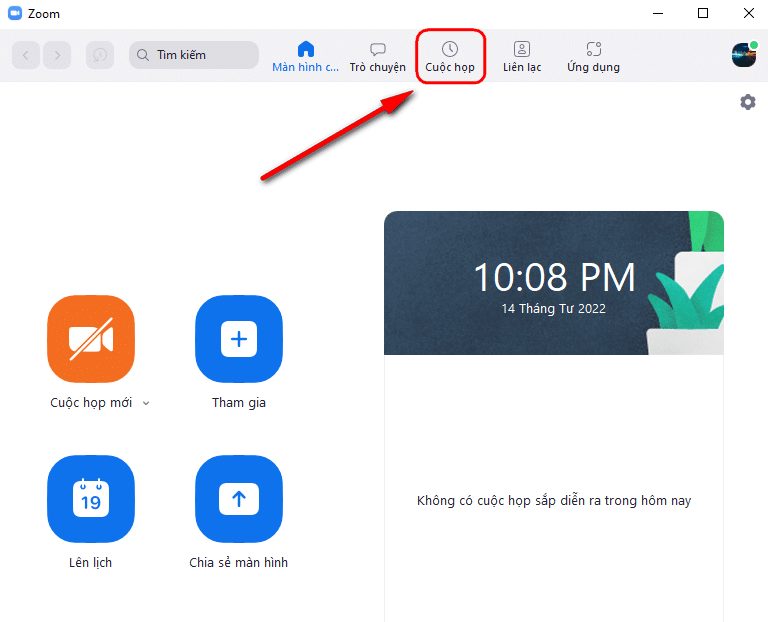
Tại đây, bạn sẽ thấy ID cố định của mình, đây là địa chỉ ID được gắn liền với tài khoản Zoom của bạn khi bạn tạo tài khoản Zoom. Bấm nút chỉnh sửa để bắt đầu cấu hình ID cuộc họp cố định của bạn.
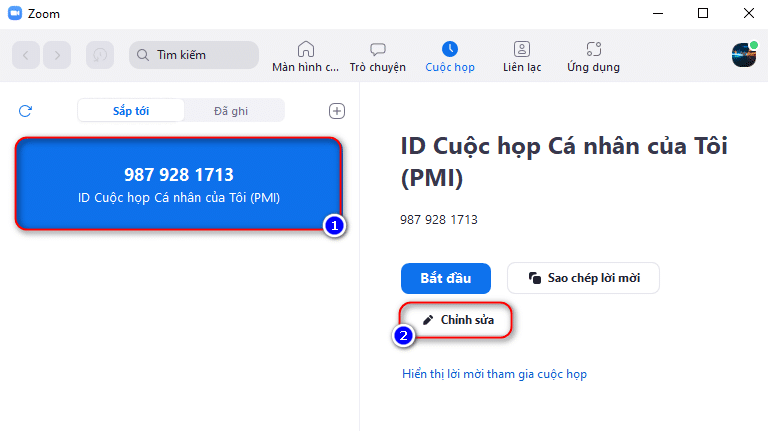
Cài đặt ID cuộc họp Zoom của bạn:
- ID cuộc họp cá nhân là ID cố định của bạn khi tạo tài khoản Zoom. Bạn có thể thay đổi ID này nếu bạn đăng ký mua thuê bao của hãng này. Tài khoản Basic không thể đổi ID.
- Mật mã bảo mật: Đây là mật mã phiên họp / lớp học Zoom của bạn, bạn cần cung cấp mật mã này kèm theo ID của lớp học để học sinh có thể tham dự.
- Phòng chờ: Đây là tính năng nhằm hạn chế nhược điểm khi chúng ta cố định ID của lớp học / phiên họp. Khi tính năng này được bật ( tích chọn ), cho dù có ID và mật khẩu cuộc họp, người tham dự vẫn cần được người chủ trì cuộc họp phê duyệt trước khi có thể thực sự tham dự vào phiên họp / lớp học trực tuyến.
- Video: Bạn có thể cấu hình mặc định video được bật hay tắt khi bạn và người tham dự tham gia vào phiên họp / lớp học trực tuyến.
- Âm thanh: Mục này bạn có thể để mặc định hoặc chọn lựa chọn Âm thanh máy tính. Tính năng tham dự phiên họp bằng gọi điện thoại chỉ khả dụng ở Hoa Kỳ.
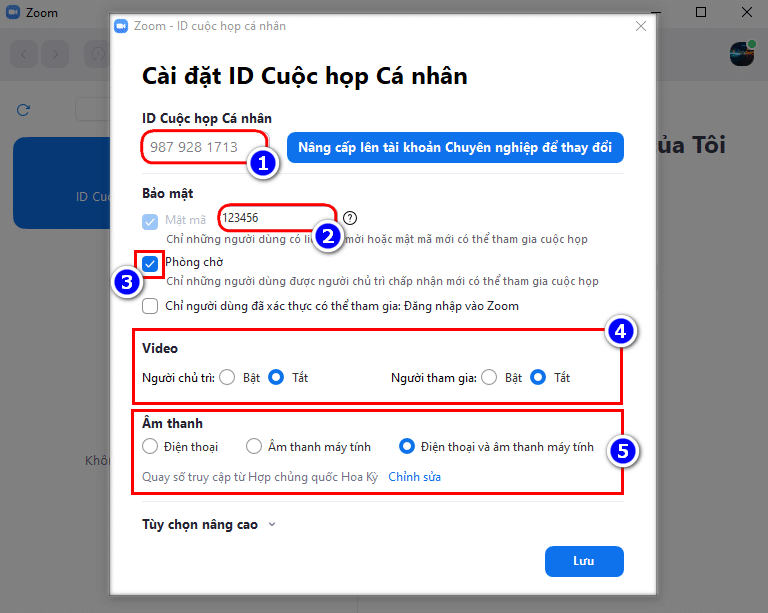
Sau khi cấu hình ID cuộc họp của bạn, bạn hãy gửi ID và mật khẩu cho người tham dự hoặc gửi link của cuộc họp tới các thành viên tham gia.
Để bắt đầu một cuộc họp với ID cố định của bạn, từ giao diện chính của phần mềm Zoom, click biểu tượng mũi tên và tích chọn Sử dụng ID cuộc họp cá nhân của tôi, tiếp đó bấm chọn biểu tượng Camera để bắt đầu phiên họp / lớp học trực tuyến.
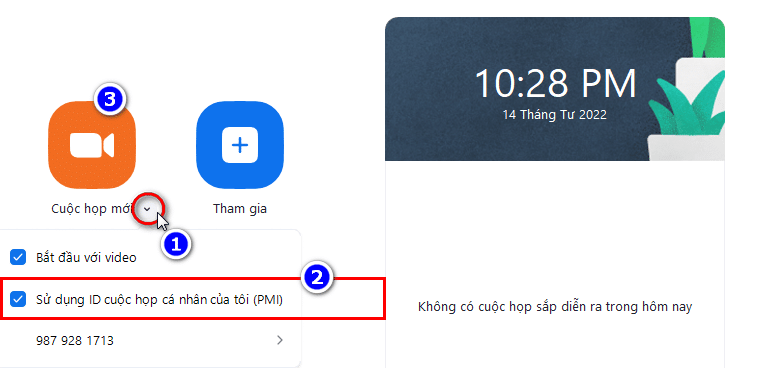
Cuộc họp đã được bắt đầu, bạn có thể kiểm tra các thông tin về cuộc họp của mình tại giao diện thông tin cuộc họp.
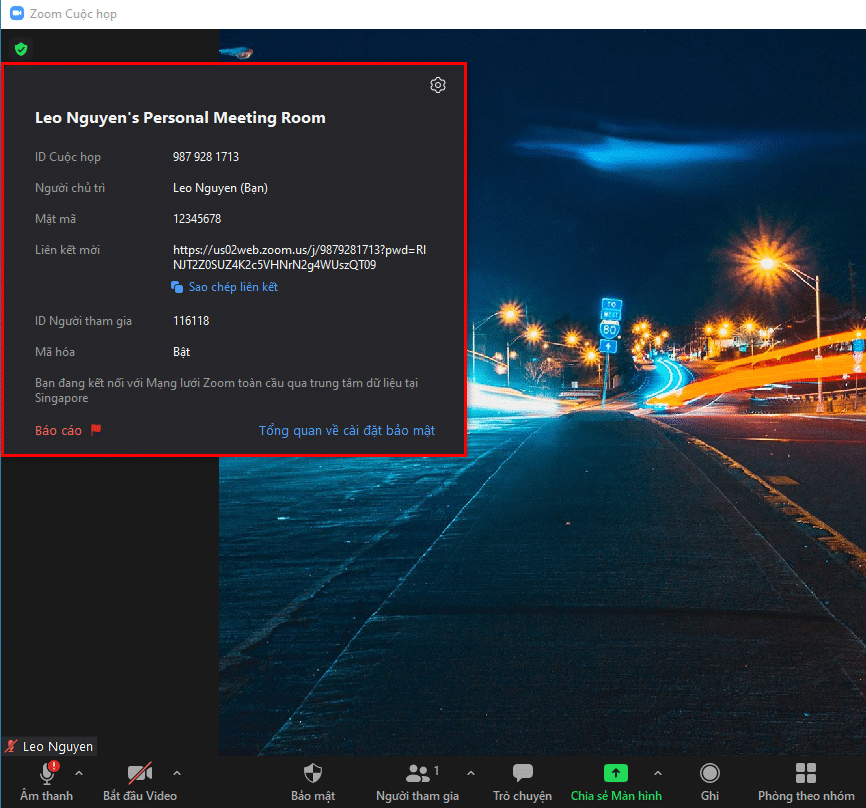
Lời kết
ID cố định là tính năng thực sự hữu ích khi sử dụng phần mềm Zoom. Đặc biệt là trong lĩnh vực dạy học trực tuyến. Nếu bạn đã mua bản quyền phần mềm Zoom và muốn thay đổi ID cuộc họp của bạn thành dãy số đơn giản và dễ nhớ, hãy tham khảo bài viết này để tìm hiểu cách thực hiện bạn nhé.